“创建预览动画”将打开“生成预览”对话框,通过该对话框可在活动视口中创建动画的 AVI 文件或自定义文件类型预览。还可以将预览渲染到指定的设备中。
完成预览后,3ds Max 将启动媒体播放器来播放准备好的预览 _scene.avi 文件。(如果不想启动媒体播放器,请选择“自定义” “首选项”
“首选项” “常规”,并在“UI 显示”组中禁用“自动播放预览文件”。)
“常规”,并在“UI 显示”组中禁用“自动播放预览文件”。)
过程
要创建预览,请执行以下操作:
- 依次选择“渲染”菜单
 “屏幕捕获”
“屏幕捕获” “创建预览动画”。
“创建预览动画”。 3ds Max 将打开“生成预览”对话框。
- 更改预览参数或接受默认值,然后单击“确定”。
如果输出类型为 AVI,则 3ds Max 将渲染预览,并将其保存到名为 _scene.avi 的文件中,该文件的路径由“配置用户路径”
 “文件 I/O”
“文件 I/O” 预览指定。渲染预览之后,3ds Max 将立即通过媒体播放器播放此加载的动画。
预览指定。渲染预览之后,3ds Max 将立即通过媒体播放器播放此加载的动画。 - 单击媒体播放器中的“播放”可以查看预览。
如果您不想使用媒体播放器但是想要再次查看预览,可以选择“工具”
 “抓取视口”
“抓取视口” “查看动画序列文件”。这将使用 _scene.avi 重新启动媒体播放器。
“查看动画序列文件”。这将使用 _scene.avi 重新启动媒体播放器。 您可以采用不同的名称保存预览,这样在下次生成预览时就不会覆盖。要执行此操作,请使用“渲染”菜单
 “屏幕捕获”
“屏幕捕获” 预览动画另存为。
预览动画另存为。
界面
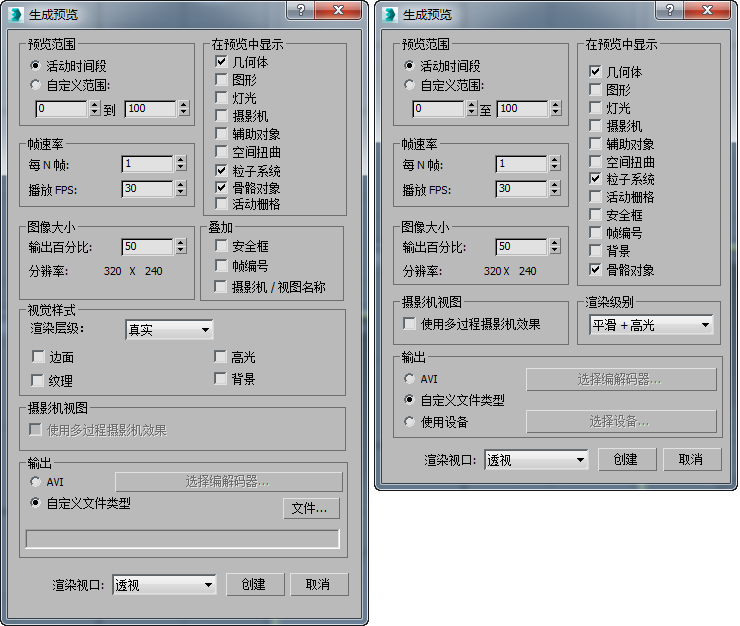
左:Nitrous 视口的“生成预览”对话框
右:原有视口的“生成预览”对话框
“预览范围”组
指定预览中包含的帧数,既可以是活动时间段,也可是帧的自定义范围。
“帧速率”组
以每秒帧数为单位指定播放帧速率。使用“每 N 帧”可预览动画的常规采样。例如,值 8 表示预览中只包含每 8 帧。
“图像大小”组
将预览的分辨率设置为当前输出分辨率的百分比。在“渲染设置”对话框上设置输出分辨率。例如,如果渲染输出分辨率是 640X480,且您将“输出百分比”设置为 50,则预览分辨率为 320x240。
“显示过滤器”组(Nitrous 视口)
对于 Nitrous 视口,指定要包括在预览中的对象类型。
“叠加”组(Nitrous 视口)
对于 Nitrous 视口,指定要写入预览帧的附加信息。
“在预览中显示”组(原有视口)
对于原有视口(Direct3D 或 OpenGL),指定要包括在预览中的对象类型。使用“帧编号”可打印 AVI 文件每个帧左上角中的帧编号。背景包括预览中指定的视口背景。
“视觉样式”组(Nitrous 视口)
对于 Nitrous 视口,可以选择视觉样式,以及渲染是否包括曲面边、照明高光、纹理或视口背景。
“摄影机视图”组
指定预览是否应该包含多过程渲染效果。
输出组
指定预览输出格式。
- AVI选择此选项之后,预览将输出为 AVI 文件。右侧的按钮显示当前 AVI 编码解码器。单击它即可调整指定的编码解码器或选择不同的编码解码器。输出 AVI 文件的质量取决于所使用的编码解码器的类型和编码解码器设置(可能不同)。为了获得最佳的视觉质量,应选择最高的压缩质量。压缩质量越高,压缩程度就越低,生成的文件就越大。
- 自定义文件类型将预览输出为指定文件格式。单击“文件”按钮或使用以前的设置(显示在“文件”按钮的正下方)。单击“文件”按钮打开“生成动画序列文件”对话框,可在其中命名文件并指定输出文件类型。此对话框上的控件与“渲染输出文件”对话框上的相同。
例如,通过为文件名指定 .mov 扩展名,可以将预览输出为 Quicktime 电影。如果指定单个图像格式(如 .tga),则预览将输出为一系列按顺序编号的文件。确定设置之后,请单击“创建”按钮以查看动画预览。
如果您选择使用以前的设置,只需单击“创建”按钮以查看预览。
- 使用设备将预览输出到外部设备,如数字记录器。右侧的按钮显示当前指定设备的名称。单击它既可更改设备的设置,也可以指定不同的设备。
- “渲染视口”下拉列表
- 该列表显示当前可见视口的名称,在此可以从“生成预览”对话框选择要渲染的视口。默认设置为活动视口。
 您可以为
您可以为